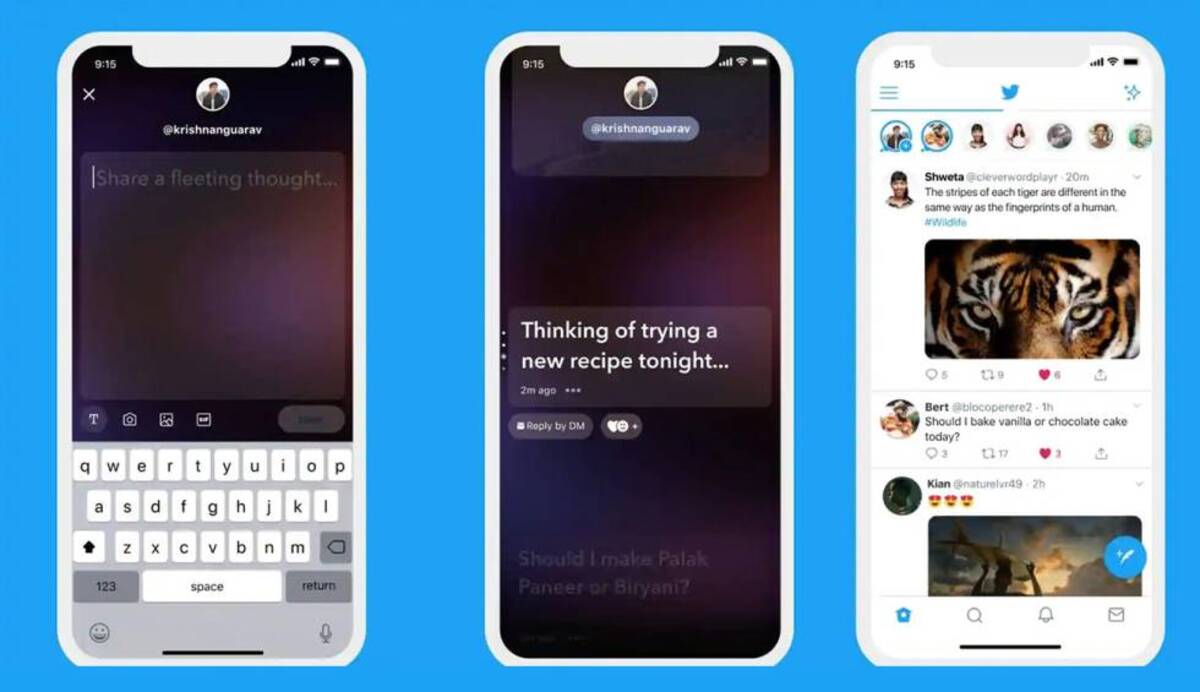
Det sosiale nettverket Twitter har bestemt seg for å lansere Fleets, historier som varer omtrent 24 timer for å laste opp bilder, videoer og til og med tekstmeldinger. Vi skal forklare hvordan de nye flåtene brukes, siden det akkurat nå er den nye følelsen av en av de mest brukte tjenestene for kommunikasjon.
Varigheten vil være en hel dag, når denne tiden går vil den bli slettet, slik at brukerne ikke vil se den fra samme tid dagen etter publiseringen. I følge Twitter tjener Fleets til å dele ideer eller forbigående refleksjoner la det krysse oss.
Hvordan bruke de nye Twitter-flåtene
Bare ha Twitter Android-applikasjonen installert på mobilenheten din for å begynne å bruke den, velg et godt bilde, video eller tekstmelding som passer for anledningen. Å bruke en flåte vil gi deg rekkevidde, ettersom det vil være blant høydepunktene i profilen din på microblogging-nettverket.
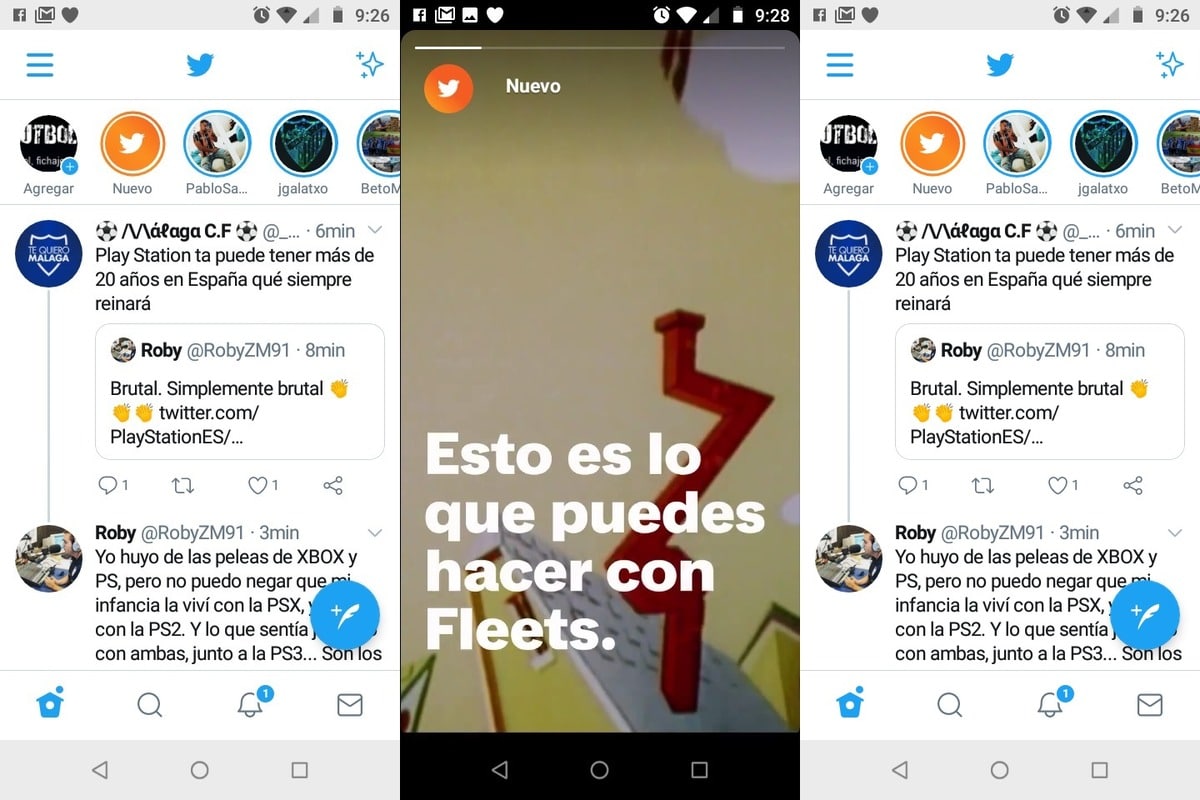
Fleets er et alternativ til Instagram StoriesDet er en av de siste nyhetene fra Twitter, og det vil være opp til oppgaven, så mye at det allerede er mange millioner brukere som tester den. Fleets-alternativet er synlig, men vi vil forklare hvordan du bruker det enkelt:
- Åpne Twitter-applikasjonen på Android-telefonen din med din personlige konto eller den du bruker regelmessig
- Når applikasjonen er åpen, vil den vise deg miniatyrbilder øverst, i profilen din vil den vise deg ordet «Legg til», klikk på det for å få tilgang til Fleets
- Velg et passende bilde, video eller tekst, spør vanligvis tillatelse til multimediainnhold og filer på enheten, gi denne tillatelsen slik at den har tilgang til bilder, klipp og andre, bortsett fra at du kan ta et bilde når som helst og dele det med Fleets
- Når du har valgt det bildet, videoen eller teksten, gi Fleet å publisere som vises øverst til høyre, og du vil publisere din første Fleet på Twitter
Del en flåte som en Tweet
Blant alternativene vil du kunne publisere en flåte som en tweetFor å gjøre dette, klikk på nedpilen du har øverst til høyre. Når du klikker, åpner du en meny, og her må du velge alternativet «Del i en flåte» for å gjennomføre hele prosessen.
